jak aktualizovat aplikace na Vizio TV?
naše obecné očekávání u chytrých televizorů je, že bychom měli být schopni nainstalovat naše oblíbené aplikace, aktualizovat je a odstranit je, pokud je Nechceme.
většina smart TV má v build app store, odkud si můžete stáhnout a nainstalovat aplikaci. Zatímco některé společnosti poskytují omezený počet vestavěných aplikací v smart TV, které nelze změnit kromě jejich aktualizace na novější verzi.
VIZIO je americká společnost, která navrhuje a publikuje chytré televizory. VIZIO bylo nechat uživatelům mít kontrolu nad aplikací na jejich televizoru, ale v poslední době po 2016, oni změnili svůj přístup, jak oni spustili jejich SmartCast OS.
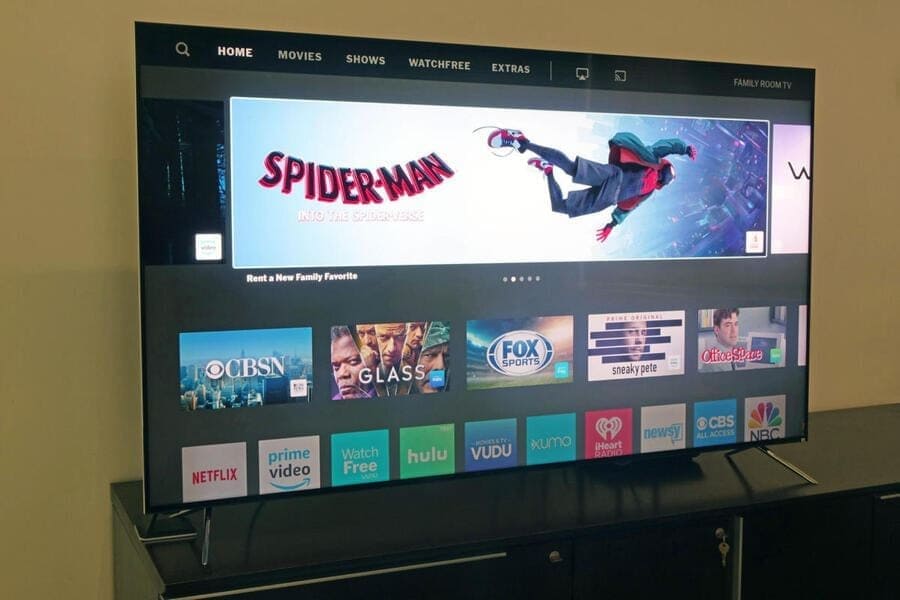
po této změně mnoho uživatelů nemohlo přijít na to, jak aktualizovat aplikace na Vizio tv. Takže v tomto článku jsme se zabývali kroky, které je třeba dodržovat při aktualizaci aplikací na televizorech Vizio. Předtím je však důležité potvrdit, zda lze Aplikace Vizio smart TV aktualizovat nebo ne.
mohu aktualizovat aplikace na Vizio Smart TV?
Ano, můžete aktualizovat aplikace na Vizio tv, proces aktualizace se však liší na dvou různých operačních systémech. K dispozici jsou dva typy chytrých televizorů Vizio.
1. Vizio Smartcast Televizory
2. Přes (Vizio Internet Apps) televizory.
pokud váš smart TV používá OS Smartcast, nebudete moci aktualizovat nebo instalovat aplikace ručně. Místo toho, když aktualizujete operační systém Smartcast na jeho nejnovější verzi, aplikace nainstalované v televizoru se automaticky aktualizují. Je to přímý přístup, kde jste nedali individuální ovládání úrovně aplikace.
na televizorech můžete nainstalovat a aktualizovat aplikace, které jsou k dispozici v jejich Vizio App Store. Kromě toho můžete aplikace smazat, když je nemáte.
jak již bylo řečeno, pojďme vpřed k krokům aktualizace aplikací na Vizio Smart TV.
jak aktualizovat aplikace na Vizio TV?
kroky pro Vizio Internet App Smart TVs
#1. Nejprve na dálkovém ovladači VIA Smart TV stiskněte tlačítko V pro spuštění obchodu Vizio App Store.

#2. Nyní přejděte do aplikace, kterou chcete aktualizovat.
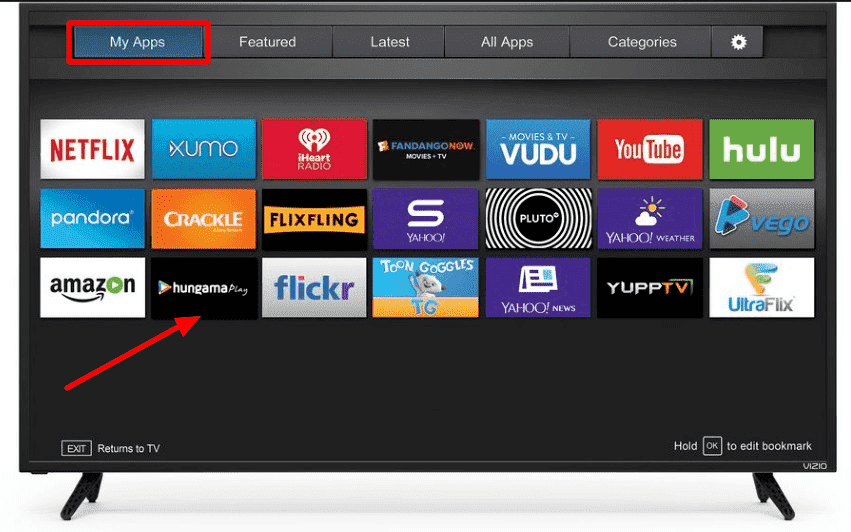
#3. Poté stiskněte žluté tlačítko na dálkovém ovladači.
#4. Pokud si všimnete, že se na obrazovce objeví tlačítko aktualizace, vyberte Aktualizovat.
#5. Pokud není k dispozici žádná aktualizace, mohlo by to znamenat, že aplikace je na nejnovější verzi.
#6. Pokud si myslíte, že je to kvůli chybě, klikněte na tlačítko Odstranit aplikaci. Restartujte obchod s aplikacemi Vizio a znovu nainstalujte aplikaci, abyste měli nejnovější verzi
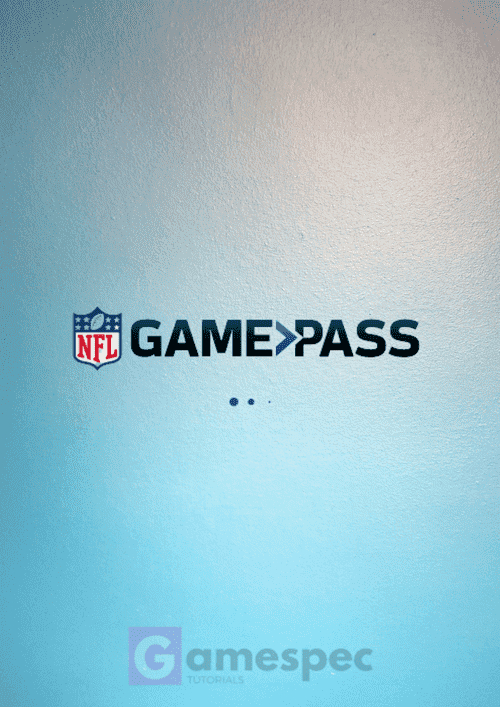
NFL (National Football League) je americká profesionální fotbalová liga, která se rozšířila z bývalého titulu americký profesionální fotbal…
kroky pro Vizio Smartcast TVs
jak jsem již zmínil, firmware Smartcast TVs je třeba aktualizovat, aby byly vaše aplikace aktuální. Kdykoli je televizor Smartcast připojen k internetu, bude pravidelně kontrolovat aktualizace.
pro každou dostupnou aktualizaci se stahování spustí automaticky. Poté, co vypnete televizor, bude aktualizován firmware na vašem Vizio Smart TV. Při příštím spuštění se zobrazí oznámení “nová aktualizace byla nainstalována”, které potvrdí nejnovější nainstalovanou aktualizaci.
pokud chcete firmware aktualizovat ručně, lze to provést následujícími kroky:
#1. Stiskněte tlačítko V na dálkovém ovladači Vizio Smart TV.
#2. Poté přejděte dolů a vyberte nabídku systém.
#3. V nabídce Systém vyberte možnost Zkontrolovat aktualizace.
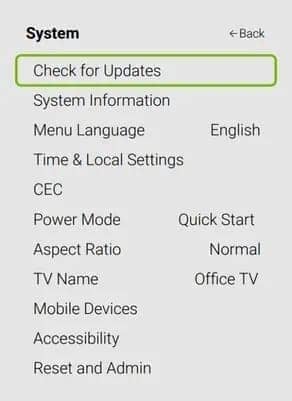
#4. Televizor zkontroluje dostupné aktualizace. Pokud je nalezena nějaká aktualizace, stáhněte si aktualizaci na televizoru.
#5. Po stažení aktualizace Restartujte televizor a nainstalujte aktualizace.
pokračovat ve čtení …
Jak zakázat spouštěcí programy v počítači se systémem Windows
jak opravit Gmail oznámení nefunguje problém
5 věcí o Conexant SmartAudio měli byste vědět
WhatsApp nefunguje na Wifi – 9 způsobů, jak opravit
Sdílet přes:
Leave a Reply